在线版“PowerPoint”,Google演示文稿初体验
(福利推荐:你还在原价购买阿里云服务器?现在阿里云0.8折限时抢购活动来啦!4核8G企业云服务器仅2998元/3年,立即抢购>>>:9i0i.cn/aliyun)
一、 新建演示文稿
在浏览器中打开http://docs.google.com/ 网址,然后输入自己的Google账号,我们便进入了Google在线办公的主界面。点击工具栏上的“新建”按钮,大家便会发现,新菜单中已经多出了一项“演示文稿”项目。再次点击,一篇新的演示文稿便这样建立完成了。
二、 演示文稿初体验
1. 主界面体验
经过不长时间的等待之后,我们便见到Google演示文稿的“庐山真面目”了。值得称赞的是,这个界面与我们熟悉的PowerPoint非常相像。换句话说,熟悉PowerPoint的朋友应该能够很快熟悉它的使用,如图1所示。

图1 主界面
2. 常用操作体验
1) 文字的插入与编辑
在Google演示文稿中,文字的添加与PowerPoint并无二异。我们既可以直接点击“单击以添加标题”字样,在预设好的文本框中填写。也可以通过工具栏上的“插入文本”按钮,将文字添加到页面任意位置。而且,借助工具栏上那满满的一排格式按钮,这些文字都能轻而易举地变个模样,如图2所示。

图2 插入文字
2) 幻灯片新建与复制
制作完幻灯片首页,我们就要继续下一页面的编排了。和PowerPoint一样,用户只要点击工具栏上的“新幻灯片”按钮,就可以建立一张新页面。不过,在这个过程中,Google演示文稿还会让用户选择一次新幻灯片版式。如果我们每次都要建立相同版式的页面,这样的询问多少会显得有些麻烦。其实,在这个问题上,Google演示文稿同样吸取了PowerPoint的成功经验。我们完全可以通过工具栏上的“复制幻灯片”按钮,快速克隆出一张内容与版式完全相同的新页面。
3) 图片的插入
除了这些以外,图片的插入在幻灯片制作中也极为常见。而这对于Google演示文稿来说,同样不是问题。我们只要点击工具栏上的“插入图像”按钮,再从本地硬盘中选取待插入图片。经过短暂的上传等待之后,新图片便被自动插入到文稿之中了。当然,如果您对所插入图片的尺寸和位置不满意,同样也可以通过图文框进行快速调整,如图3所示。

图3 插入图像
4) 漂亮的主题配色
虽然,我们已经为演示文稿添加了文字和图片,但看起来仍然不是非常美观。其实,这都是缺少主题配色的缘故。在Google演示文稿中,更换幻灯片主题配色非常容易,只要点击一下“更换主题”按钮即可。
可以看到,Google演示文稿所提供的预设主题配色还是非常漂亮的。在多达15款风格中,既有庄重大方的商务风格,也有活泼漂亮的鲜艳色彩。而且,替换方式也极为简单,只要用鼠标点击一下相应主题就行了,如图4所示。

图4 主题配色
相关文章
- 有些朋友使用google浏览器的时候,没有显示主页,它显示的是一个导航页面。那怎么是指我喜欢的主页呢,在打开浏览器的时候第一时间看到自己喜欢的页面呢2015-05-12
- 都说QQ盗号问题是一个老大难问题,其实,QQ盗号比较简单。下面我们来介绍一篇通过使用google搜索盗取QQ帐号密码的方法。google无疑是世界上最伟大的搜索引擎,现在我们通过2009-05-22
- 今天有个同事问如果获取Google地图经纬度,因为在程序需要调用google地图,经过查找,找到了如下方法,需要的朋友可以参考下。2011-12-21
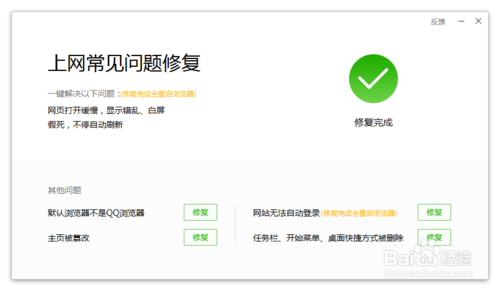 QQ浏览器怎么浏览器修复?在对于使用的QQ浏览器的浏览器的上操作,就需要对于当前中的浏览器修复的设置,在对于当前中的浏览器上有问题,就需要对浏览器修复,小编告诉大家2013-01-22
QQ浏览器怎么浏览器修复?在对于使用的QQ浏览器的浏览器的上操作,就需要对于当前中的浏览器修复的设置,在对于当前中的浏览器上有问题,就需要对浏览器修复,小编告诉大家2013-01-22- 大多数人都会在怨恨Google Chrome的多线程吃内存吧?而且即使标签独立进程,它的稳定性也不见得高到哪里去,经常遇到要崩溃就一起崩溃的情况,不如让他老实点~这里是一2008-10-20
- 中国用户在使用Google搜索中,会自动从google.com跳转到google.cn,Google官方对此的解释是,google.com跳转到google.cn是为了对中国用户提供更具有针对性的搜索服务,很多2009-07-01
- 昨天,Google发布了开源浏览器Google Chrome,试图以这个浏览器挑战IE和Firefox,我在第一时间对其进行了下载和使用,经过一天的试用Google Chrome,我的感觉可以说是2008-10-20
- 桌面搜索是去年大家关注的焦点,如今很多媒体都在使用一个词,那就是“桌面搜索时代”,是的,桌面搜索带给广大网民的冲击很大,以前只有一两个桌面搜索软件,而如今桌面2008-09-05
- 用Firefox的朋友又有福了! 今天笔者向大家推荐的是一款非常好用的Firefox浏览器扩展插件“customizegoogle”。 有了它,你可以定制Google搜索页面,在页面中添2008-09-05
- 以下教您10个Google Chrome的使用技巧,Google浏览器省去了工具栏等有用的东西,但他们的功能却被隐藏起来,要通过特殊的操作才能打开. 想了解更多谷歌Chrome浏览器功能,2008-10-20







最新评论